在会声会影X5中利用音频滤镜还可以制作出数码变声特效。一起来学习会声会影教程制作数码变声特效。
数码变声特效制作教程
一、进入会声会影编辑器,在视频轨中插入一段视频素材。
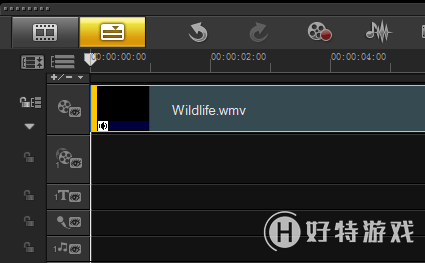
图1:插入视频素材
二、展开“选项”面板,切换至“属性”选项卡,选中“变形素材”复选框。
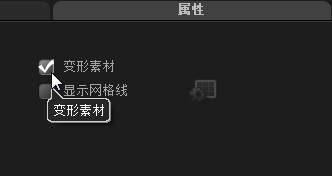
图2:勾选变形素材
三、在预览窗口中双击鼠标右键,执行【调到屏幕大小】命令。
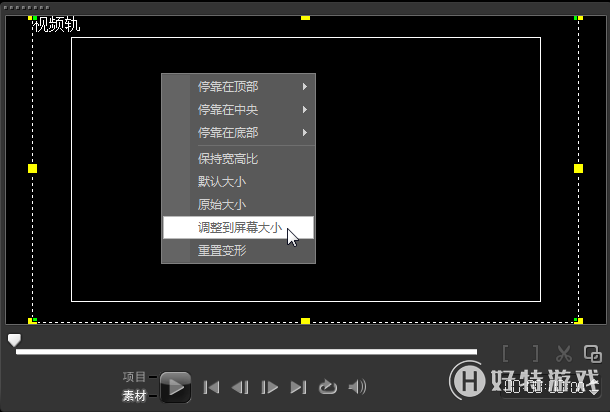
图3:调整到屏幕大小
四、在时间轴中单击鼠标右键,执行【插入音频】-【到声音轨】命令如何为影片添加声音。
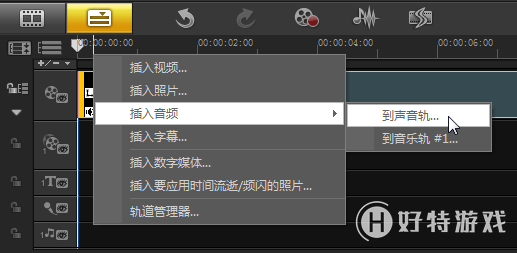
图4:插入音频
五、在声音轨中插入音频素材,调整区间使之与视频轨的素材区间一致。
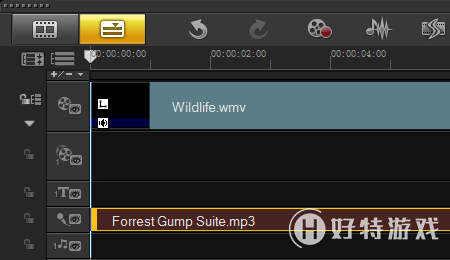
图5:调整素材区间
六、展开“选项”面板,单击“音频滤镜”按钮。
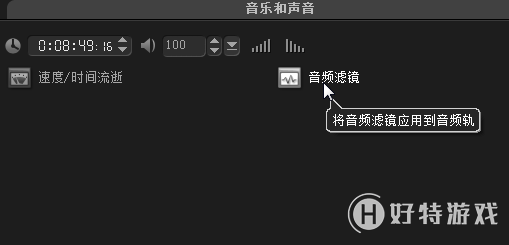
图6:音频滤镜
七、在“音频滤镜”对话框左侧的“可用滤镜”下拉列表中选择“音调偏移”选项,单击“添加”按钮后单击“选项”按钮。
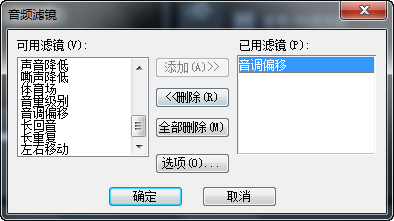
图7:音调偏移
八、弹出“音调偏移”对话框,设置“半音调”参数为10,然后单击“确定”按钮完成设置。
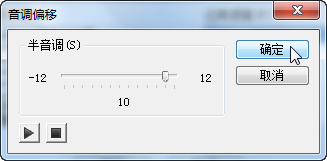
图8:调整音调参数
九、操作完成后,在导览面板单击“播放”按钮即可预览最终效果。
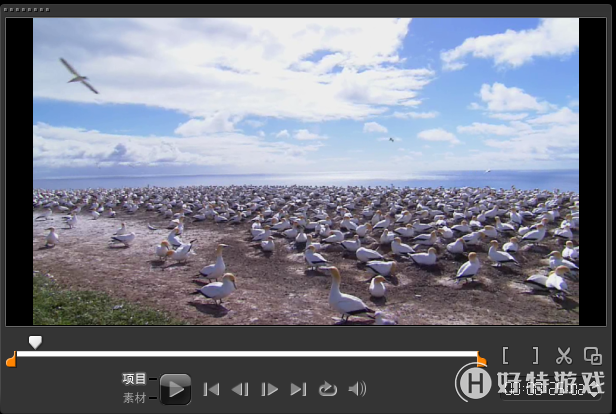
图9:预览最终效果
以上就是关于会声会影如何制作数码变声特效的全部介绍了,更多会声会影的使用方法请持续关注会声会影官网。
小编推荐阅读| 会声会影教程大全 | |||
| 会声会影历史版本下载大全 | 会声会影案例教程大全 | 会声会影X10教程大全 | 会声会影X9教程大全 |
| 会声会影x8教程大全 | 会声会影X7案例教程大全 | 会声会影2018教程大全 | 会声会影X5教程大全 |